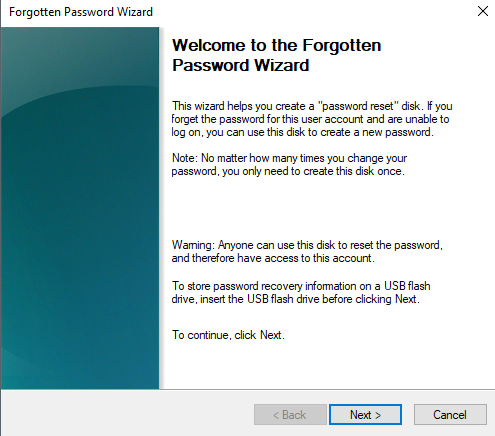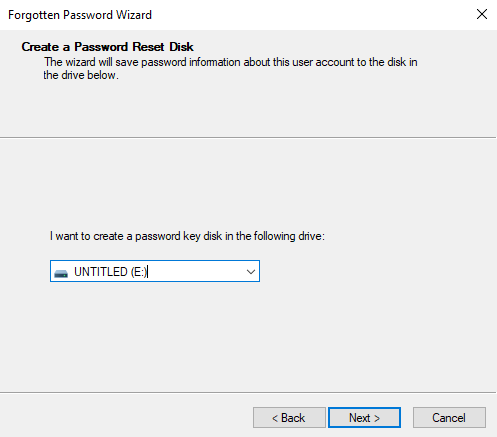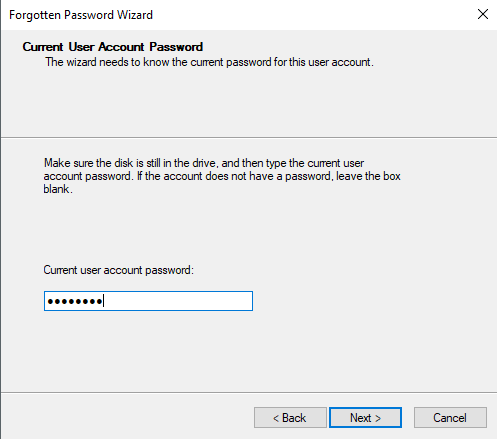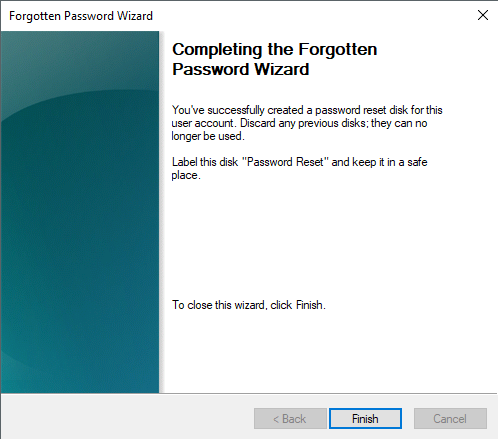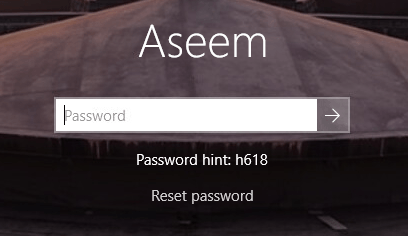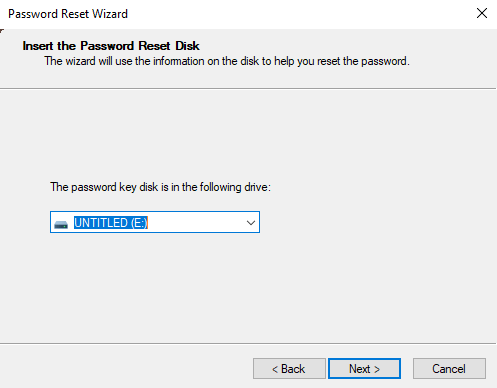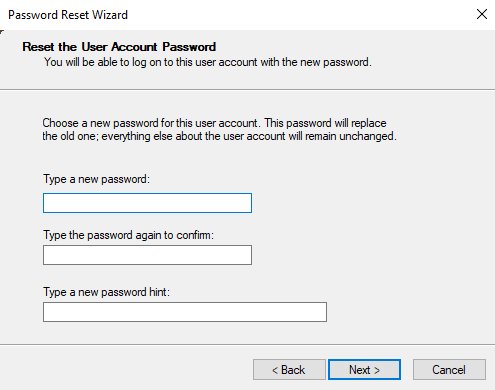ローカルアカウントを使用してWindows 10にログインする場合は、現在のパスワードを忘れた場合に備えて、パスワードリセットディスクを作成することをお勧めします。必要なのは、あなたの時間の5分とスペアのUSBスティックです。ほとんどすべての人に、イベントで、または銀行の贈り物などの小さなUSBスティックをいくつか持っているので、そのうちの1つをうまく使いましょう。
Microsoftアカウントを使用してWindowsにログインしている場合は、パスワードリセットディスクを作成します。
もう一つ覚えておくべき点は、誰でもパスワードリセットディスクを使用してパスワードをリセットできることです。そうすれば、パスワードをリセットすることができます。どのようにラベルを貼るか、どこに貼付するかを非常に注意してください。
パスワードリセットディスクを作成するWindows 10
開始するには、コントロールパネルを開いてユーザーアカウント]をクリックします。左側に[パスワードリセットディスクを作成する]というオプションが表示されます。このオプションが利用できない場合は、ローカルアカウントを使用してWindowsにログインしていません。
それ以外の場合は、エラーメッセージが表示されます。これでパスワード忘れウィザードが起動します。
[次へ]をクリックし、パスワードキーディスク
[次へ]をクリックすると、続行する前に現在のWindowsパスワードを入力する必要があります。
次の画面で、リセットディスクが作成され、緑の進捗バーが表示されます。
これは文字通りディスクを作成するためのものです。 [完了]をクリックすると、Windows 10用のパスワードリセットディスクが作成されました。パスワードのリセット方法についても説明します。
パスワードリセットディスクを使用する
パスワードリセットディスクを作成するのと同じように簡単に使用できます。 Windowsのログイン画面で、間違ったパスワードを入力すると、パスワードをリセットするオプションが表示されます。
パスワードリセットウィザードが表示されます。
また、USBドライブをコンピュータに接続し、リストから選択する必要があります。
すべてがパスしたら、新しいパスワードとパスワードのヒントを入力する画面が表示されます。
[次へ]をクリックすると、パスワードがリセットされたという確認が表示されます。新しいパスワードを使用してWindowsにログインできるようになりました。もう一度、USBドライブを安全な場所に保管して、他のものに使用しないでください。ご不明な点がございましたら、お気軽にコメントしてください。お楽しみください!